PROBLEM
Die "Mapping and Charting Solutions for Desktop"-Erweiterungen werden autorisiert aber nicht installiert
Beschreibung
Es kann vorkommen, dass nach der Autorisierung von Mapping and Charting Solutions und der zugehörigen Erweiterungen einige Erweiterungen als autorisiert aber nicht installiert angezeigt werden. Im folgenden Beispiel ist zu sehen, dass für die ArcGIS Desktop Advanced (Single Use)-Lizenz im ArcGIS Administrator-Fenster einige "Mapping and Charting Solutions"-Softwareerweiterungen als autorisiert aber nicht installiert angezeigt werden.
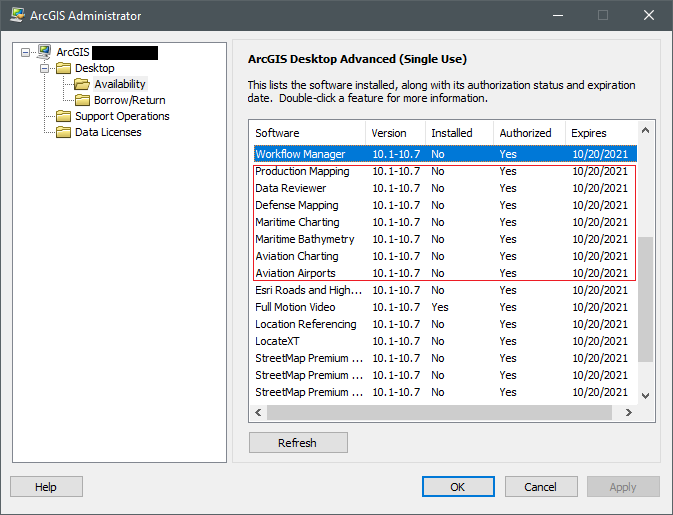
Ursache
"Mapping and Charting Solutions for Desktop" ist nicht auf dem Computer installiert. ArcGIS Desktop verfügt über ein dediziertes Installationsprogramm für die Build-Version.
Lösung oder Problemumgehung
Führen Sie den folgenden Workflow aus, um die "Mapping and Charting Solutions"-Erweiterungen für ArcGIS Desktop zu installieren.
- Klicken Sie in My Esri unter Eigene Organisationen auf Downloads.
- Eine Anleitung zum Auswählen und Herunterladen der Mapping and Charting Solutions for Desktop-Installationsdatei finden Sie in Schritt 5 des Artikels How To: Herunterladen und Installieren von Esri Software von My Esri.

- Starten Sie die heruntergeladene Mapping and Charting Solutions for Desktop-Installationsdatei, um das Programmfenster zu öffnen. Klicken Sie auf Durchsuchen, um den Zielordner für den Paket-Download auszuwählen, und klicken Sie auf Weiter >.
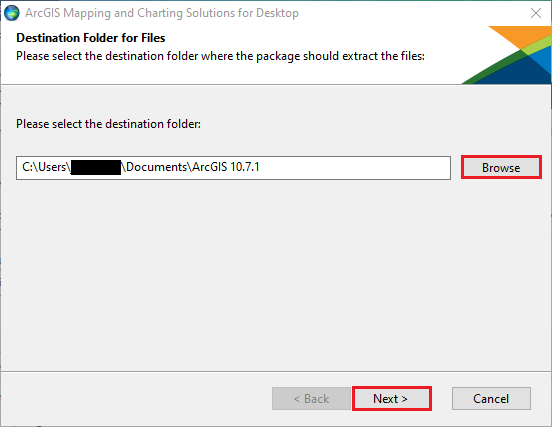
- Achten Sie darauf, dass Installationsprogramm starten aktiviert ist, und klicken Sie auf Schließen. Klicken Sie, wenn Sie dazu aufgefordert werden, auf Ja, um zuzulassen, dass das Programm Änderungen am Computer vornimmt.
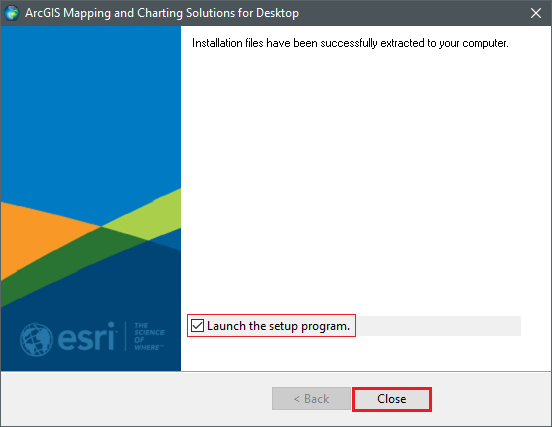
- Klicken Sie im Fenster Willkommen beim Mapping and Charting Solutions <Versionsnummer> for Desktop-Installationsprogramm auf Weiter >.
- Aktivieren Sie im Fenster Lizenzvereinbarung das Kontrollkästchen Ich stimme der Lizenzvereinbarung zu, und klicken Sie auf Weiter >.
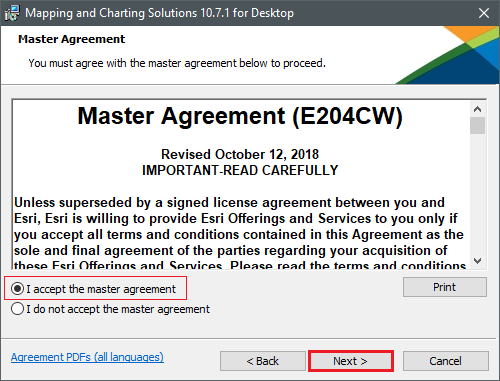
- Gehen Sie im Fenster Produktauswahl wie folgt vor:
- Klicken Sie unter Production Mapping auf Task Assistant Manager.
- Klicken Sie auf den Dropdown-Pfeil neben dem Symbol
 für die gewünschte Erweiterung, die installiert werden soll, und wählen Sie Dieses Produkt wird auf der lokalen Festplatte installiert. aus. Wiederholen Sie dies für alle Erweiterungen.
für die gewünschte Erweiterung, die installiert werden soll, und wählen Sie Dieses Produkt wird auf der lokalen Festplatte installiert. aus. Wiederholen Sie dies für alle Erweiterungen. - Klicken Sie auf Weiter >.
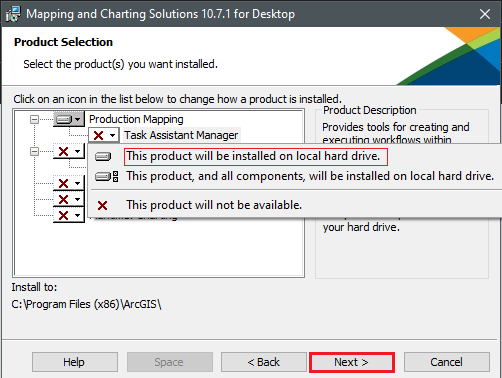
- Klicken Sie im Fenster Bereit das Programm zu installieren auf Installieren.
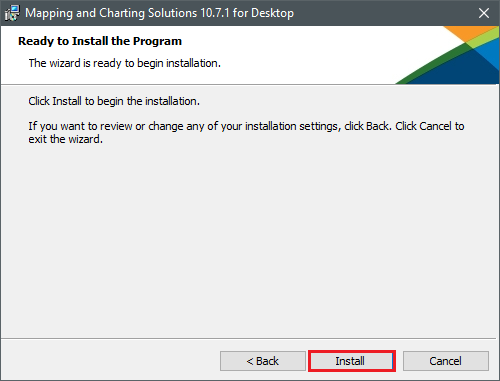
- Klicken Sie auf Fertig stellen, um die Installation abzuschließen.
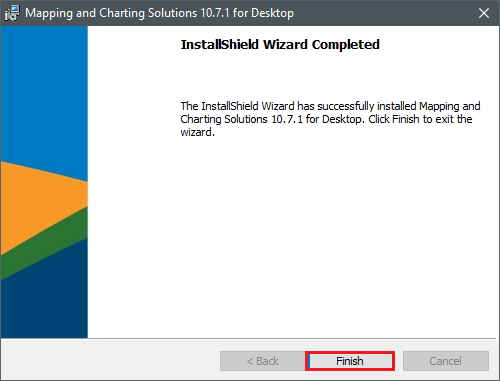
- Stellen Sie sicher, dass die Erweiterungen im Fenster ArcGIS Administrator als installiert angezeigt werden. In der folgenden Abbildung sind alle zugehörigen Erweiterungen installiert und autorisiert.
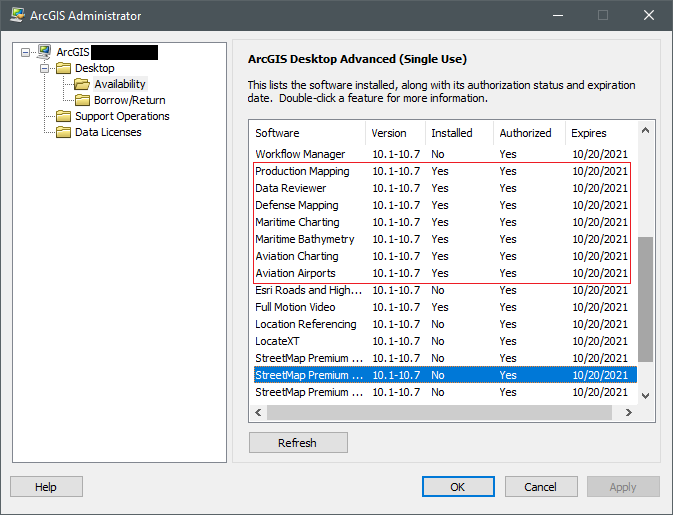
Artikel-ID: 000024492
Unterstützung durch ArcGIS-Experten anfordern
Beginnen Sie jetzt mit dem Chatten

